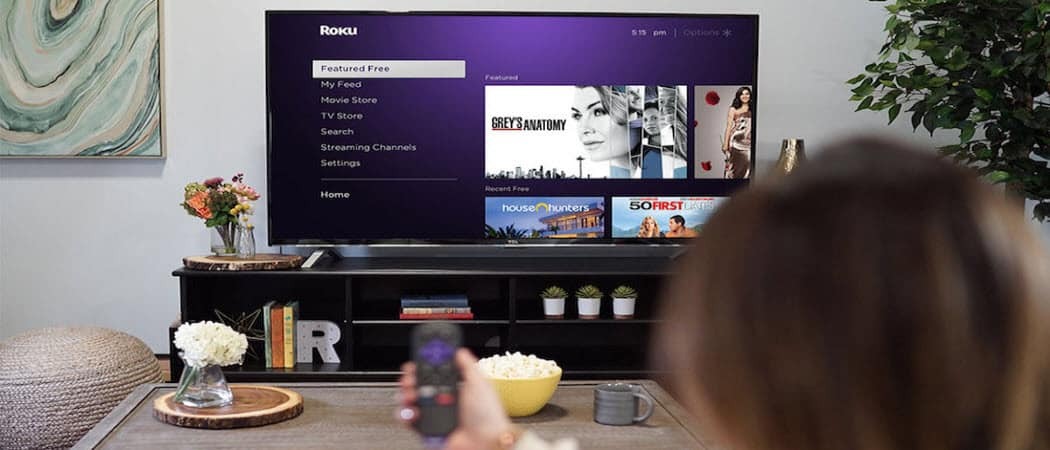IPhone पर काम न कर रहे जीमेल को कैसे ठीक करें
जीमेल लगीं गूगल सेब Iphone नायक / / June 29, 2023

प्रकाशित
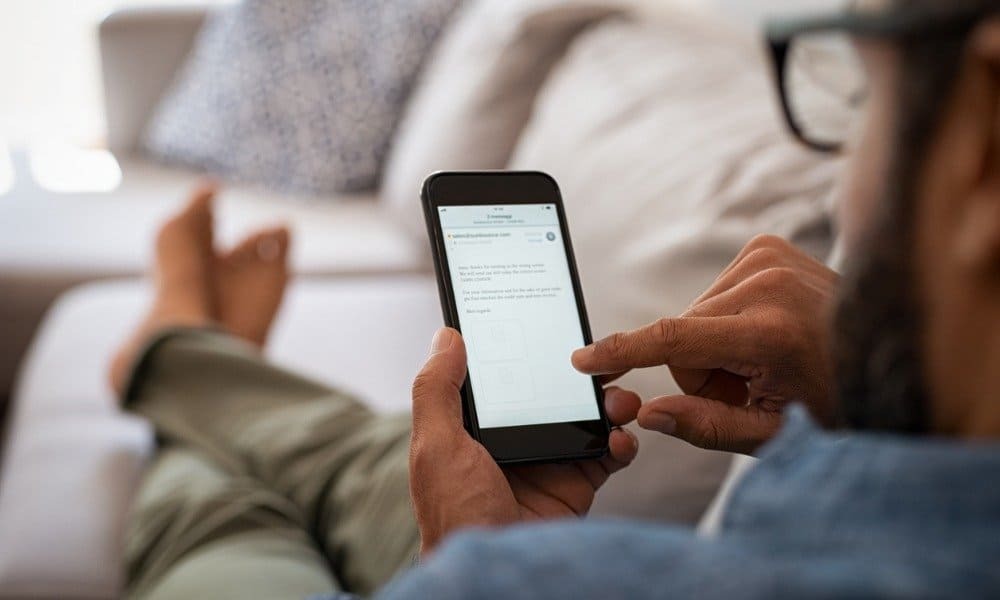
यदि आपको अपने iPhone पर जीमेल ईमेल प्राप्त नहीं हो रहे हैं, तो आपको इस गाइड में दिए गए चरणों का उपयोग करके समस्या का निवारण करना होगा।
जब आपके iPhone पर Gmail में कोई समस्या आ रही हो, तो यह निराशाजनक होता है। चाहे आपको ईमेल न मिले या ऐप क्रैश हो जाए, आप जितनी जल्दी हो सके अपने iPhone पर काम न कर रहे जीमेल को ठीक करना चाहेंगे।
खराब कनेक्टिविटी, संदेश सिंकिंग या अस्थिर ऐप सहित विभिन्न समस्याएं उत्पन्न हो सकती हैं। समस्या चाहे जो भी हो, जीमेल को फिर से चालू करने के लिए आप कुछ समस्या निवारण कदम उठा सकते हैं।
आपके द्वारा उपयोग किया जाने वाला चरण समस्या के आधार पर अलग-अलग होगा। हम आपको नीचे दिखाएंगे कि आप अपने iPhone पर Gmail के साथ आने वाली मूलभूत समस्याओं को कैसे ठीक कर सकते हैं।
अपने iPhone को पुनरारंभ करें
चाहे ऐप अस्थिर हो या आपको सिंक संबंधी समस्याएं आ रही हों, अपने iPhone को पुनरारंभ करना सबसे पहले शुरू करने का स्थान है। आपके फ़ोन को पुनः आरंभ करने में आम तौर पर एक भौतिक बटन कॉम्बो को दबाना या सेटिंग्स के माध्यम से शामिल होता है।
आप अपने फ़ोन को कैसे पुनः आरंभ करते हैं यह विभिन्न डिवाइसों में भिन्न होता है। उदाहरण के लिए, जांचें
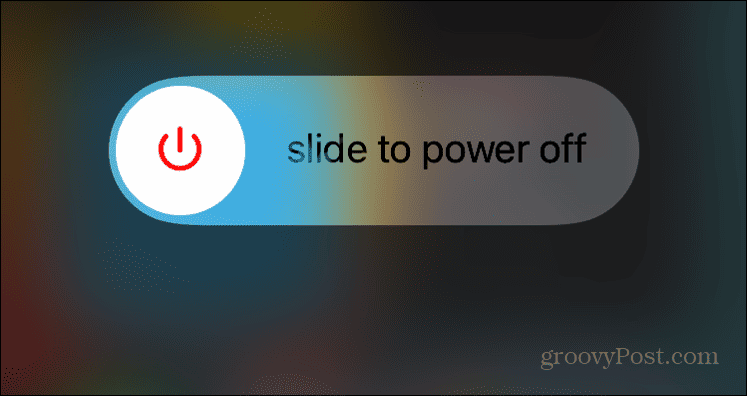
यदि आप होम बटन के साथ पुराने iPhone का उपयोग करते हैं, तो दबाकर रखें पावर + वॉल्यूम डाउन इसे पुनः आरंभ करने के लिए कुछ सेकंड के लिए बटन। या, दबाकर रखें शक्ति बटन दबाएं और स्वाइप करें बंद करने के लिए स्लाइड करें इसे बंद करने के लिए दाईं ओर स्विच करें। इसे आधे मिनट के लिए छोड़ दें और फिर से चालू कर दें।
जीमेल में IMAP सक्षम करें
इंटरनेट मैसेज एक्सेस प्रोटोकॉल (आईएमएपी) एक आवश्यक प्रोटोकॉल है जिसका उपयोग जीमेल आपके डिवाइस पर संदेश पहुंचाने के लिए करता है। यदि IMAP अनजाने में अक्षम हो जाता है, तो आपको अपने ईमेल संदेश प्राप्त नहीं होंगे।
यदि आपके पास कई खाते हैं और सेटिंग्स में बदलाव किया गया है तो IMAP को बंद किया जा सकता है, इसलिए आप इसे दोबारा जांचना चाहते हैं। इससे मेल ऐप में जीमेल संदेश प्राप्त करने में आने वाली समस्याओं को हल करने में मदद मिलेगी।
यह जाँचने के लिए कि IMAP सक्षम है:
- एक ब्राउज़र लॉन्च करें, अपने जीमेल खाते पर जाएं, और उस खाते में साइन इन करें जिसमें आपको सिंक संबंधी समस्याएं आ रही हैं।
- एक बार लॉग इन करने के बाद, क्लिक करें समायोजन (गियर आइकन) शीर्ष दाएं कोने में और चुनें सभी सेटिंग्स देखें.
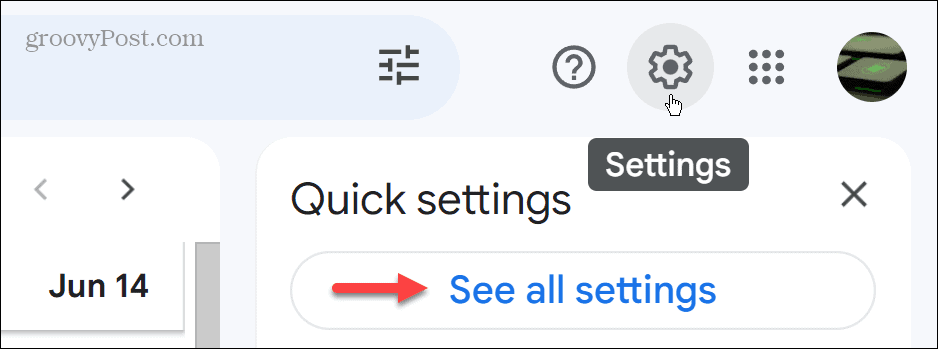
- क्लिक करें अग्रेषण और पीओपी/आईएमएपी टैब.
- का चयन करें आईएमएपी सक्षम करें IMAP एक्सेस अनुभाग में विकल्प।
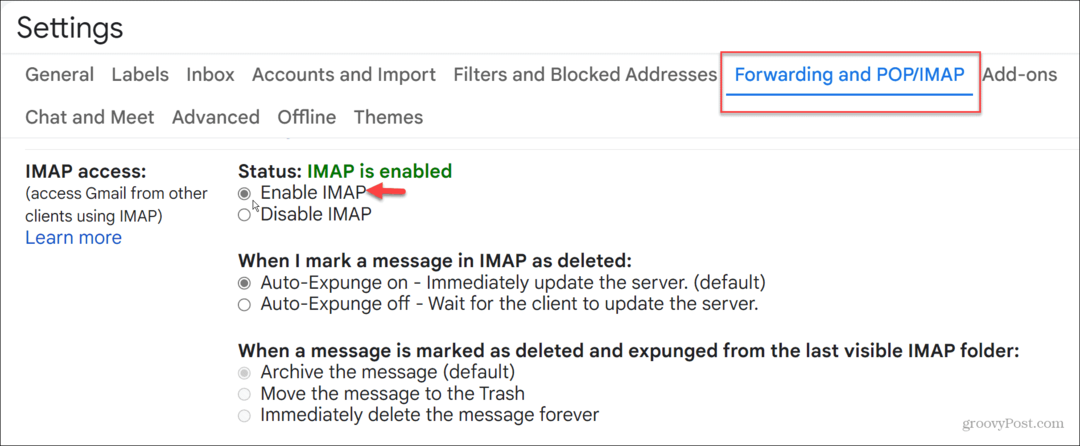
- क्लिक करें परिवर्तनों को सुरक्षित करें पृष्ठ के नीचे बटन.
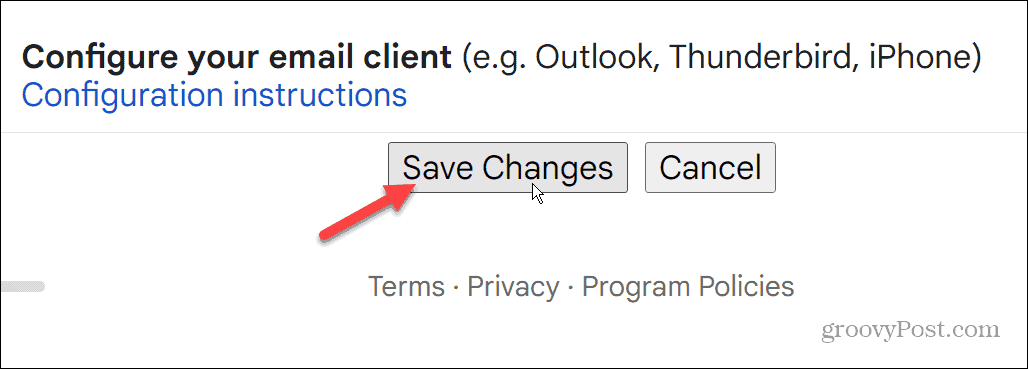
अपना जीमेल खाता दोबारा जोड़ें
यदि आपको अपने iPhone पर मेल ऐप के माध्यम से अपना ईमेल नहीं मिल रहा है, और IMAP सक्षम है, तो आप अपना खाता हटा सकते हैं और इसे फिर से जोड़ सकते हैं।
अपना जीमेल खाता पुनः जोड़ने के लिए:
- खोलें समायोजन ऐप चुनें और चुनें मेल विकल्प।
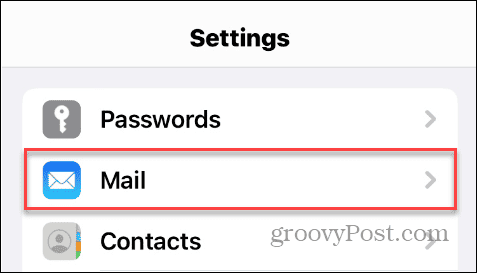
- चुनना हिसाब किताब.
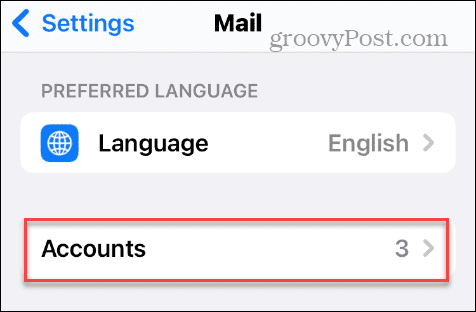
- अकाउंट सेक्शन के अंतर्गत टैप करें जीमेल लगीं.
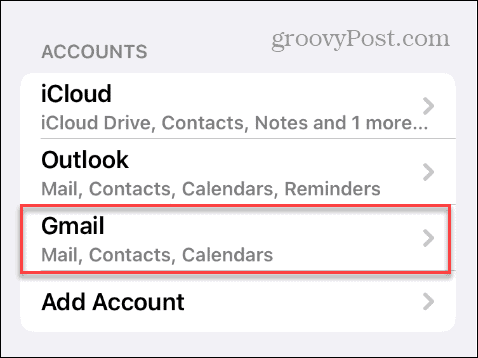
- आपका जीमेल खाता विभिन्न सेटिंग्स के साथ सूचीबद्ध होगा - टैप करें खाता हटा दो टॉगल स्विच के नीचे.
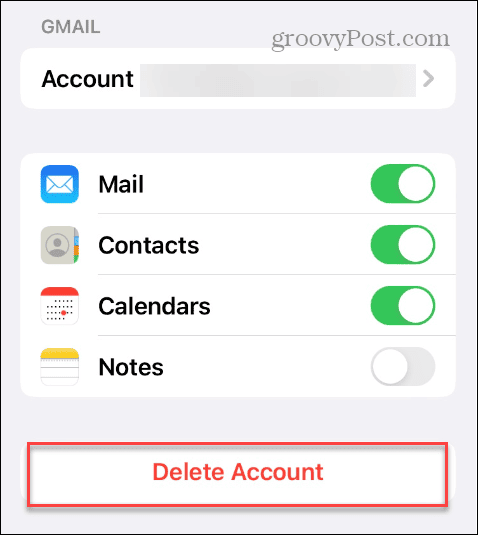
- थपथपाएं मेरे iPhone से हटाएँ सत्यापन संदेश प्रकट होने पर बटन दबाएं।

- एक बार जब आपका खाता हटा दिया जाए, तो वापस जाएँ, और अपना पुनः जोड़ें जीमेल अकाउंट मेल ऐप पर.
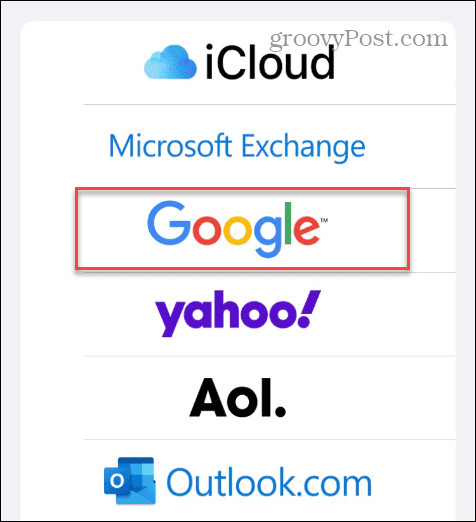
अपना ईमेल सिंक करें और सुनिश्चित करें कि आपको संदेश सही ढंग से मिल रहे हैं।
जीमेल पर अपनी डिवाइस गतिविधि सत्यापित करें
जब आप अपने iPhone से Gmail कनेक्ट करते हैं, तो आपको Google से एक ईमेल प्राप्त होना चाहिए जिसमें हाल के साइन-इन को सत्यापित करने के लिए कहा जाएगा। यदि इसे पहुंच प्रदान नहीं की गई है, तो आपको अपने ईमेल प्राप्त नहीं होंगे।
यदि आपको अलर्ट प्राप्त नहीं होते हैं, तो आप अपने खाते में डिवाइस गतिविधि की जांच कर सकते हैं।
अपनी जीमेल डिवाइस गतिविधि जांचने के लिए:
- एक ब्राउज़र खोलें और अपने में लॉग इन करें गूगल खाता.
- क्लिक करें सुरक्षा बाएं कॉलम में टैब करें और चुनें हाल की सुरक्षा गतिविधि अनुभाग।
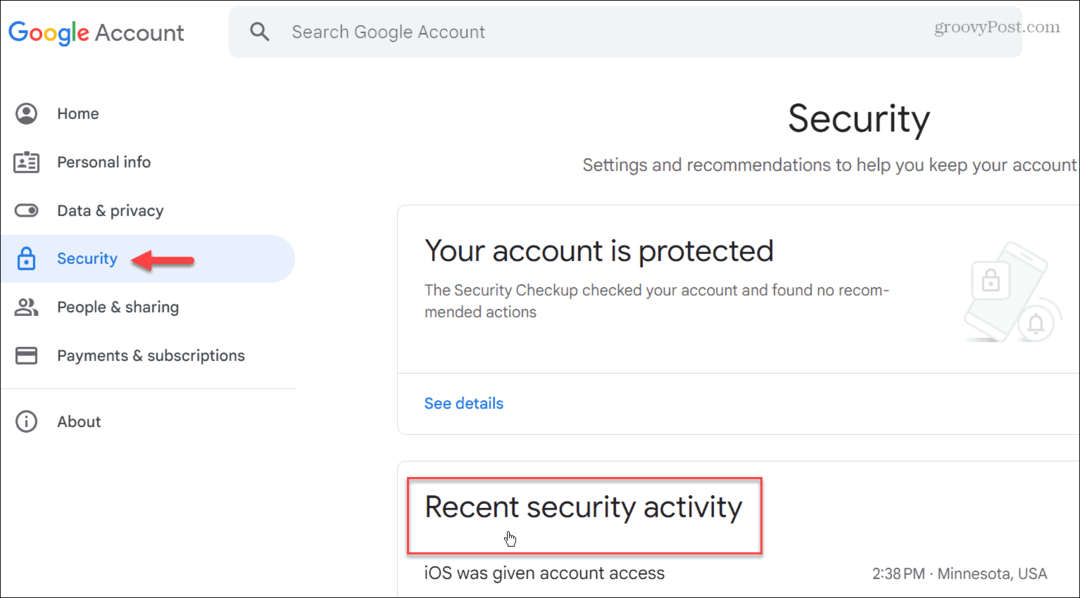
- सत्यापित करें कि आपके iPhone के पास खाता पहुंच है और उस पर क्लिक करें। क्लिक करें हां, मैंने ही अपने iPhone को सत्यापित करने के लिए बटन।
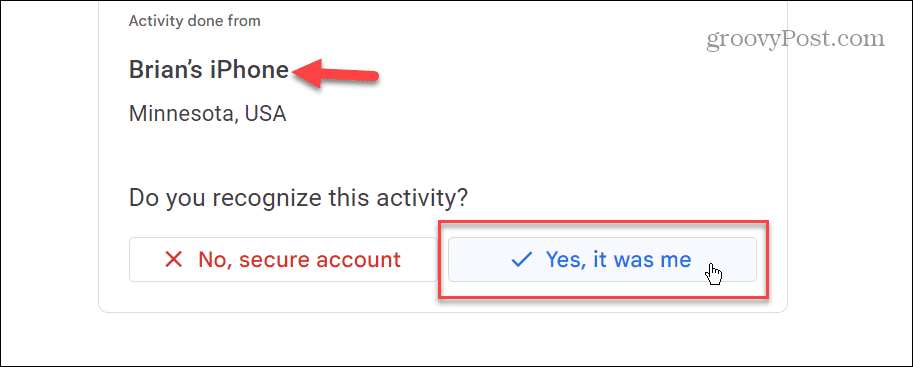
जीमेल ऐप को अपडेट या रीइंस्टॉल करें
यदि मेल ऐप जीमेल के साथ काम नहीं करता है, तो आप हमेशा अपने आईफोन के लिए समर्पित जीमेल ऐप का उपयोग कर सकते हैं। और यदि आपके पास यह पहले से ही है, और यह काम नहीं कर रहा है, तो प्रयास करें अपने iPhone पर जीमेल ऐप अपडेट कर रहे हैं.
यदि इससे मदद नहीं मिलती है, तो आप ऐप को पुनः इंस्टॉल कर सकते हैं। ध्यान दें कि जब आप जीमेल ऐप को अनइंस्टॉल और रीइंस्टॉल करते हैं, तो आपको अपने जीमेल अकाउंट क्रेडेंशियल्स को फिर से दर्ज करना होगा।
जीमेल ऐप को दोबारा इंस्टॉल करने के लिए:
- टैप करके रखें जीमेल आइकन और चुनें ऐप हटाएं दिखाई देने वाले मेनू से.

- का चयन करें ऐप हटाएं दिखाई देने वाले मेनू से विकल्प।
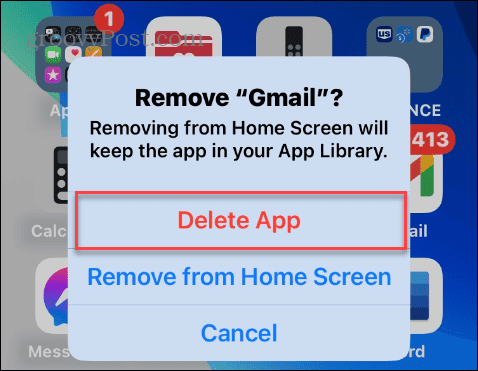
- नल मिटाना जब सत्यापन अधिसूचना प्रकट होती है.
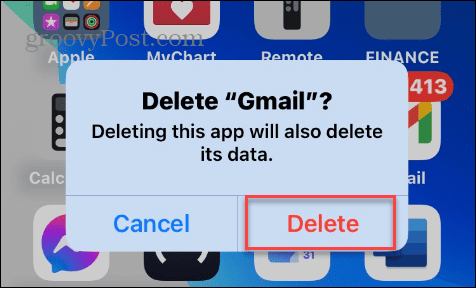
- एक बार अनइंस्टॉल हो जाने पर, जीमेल ऐप डाउनलोड करें ऐप स्टोर से और अपना खाता फिर से सेट करें।
अपने iPhone पर अपने ईमेल प्रबंधित करना
यदि आपको अपने iPhone पर जीमेल के काम न करने में समस्या हो रही है, तो आपको उपरोक्त विकल्पों का उपयोग करके इसे काम करने में सक्षम होना चाहिए। कुछ अन्य कदम जो आपको उठाने चाहिए, वे हैं मेल ऐप को अपडेट करना, नवीनतम iPhone सिस्टम अपडेट डाउनलोड करना, और एक वीपीएन बंद करना यदि जुड़ा हुआ है.
आपके iPhone पर ईमेल से अधिक जानकारी प्राप्त करने के अन्य तरीके भी हैं। उदाहरण के लिए, हो सकता है कि आप सीखना चाहें अपने iPhone या iPad पर ईमेल अनसेंड करें या देखें कि कैसे करें अपने iPhone पर ईमेल शेड्यूल करें.
आपको चाहिए iPhone पर नए ईमेल खाते सेट करें विभिन्न सेवाओं से एकाधिक ईमेल खाते जोड़ने के लिए। और यदि अब आपको ईमेल खाते की आवश्यकता नहीं है, तो देखें कि कैसे करें अपने iPhone से एक ईमेल खाता हटाएँ.